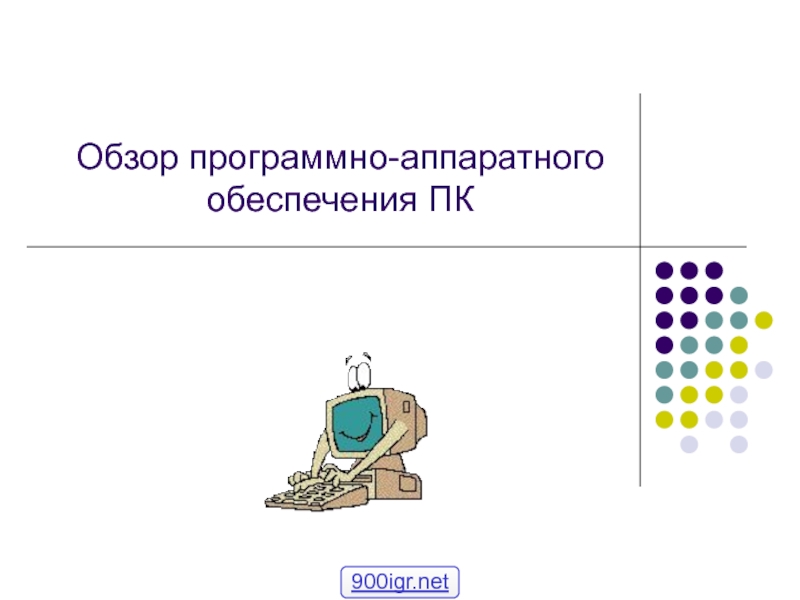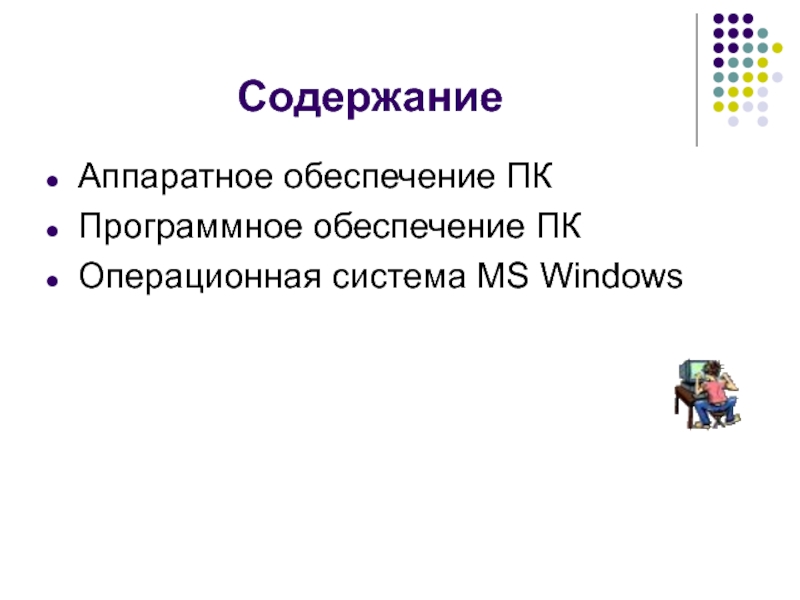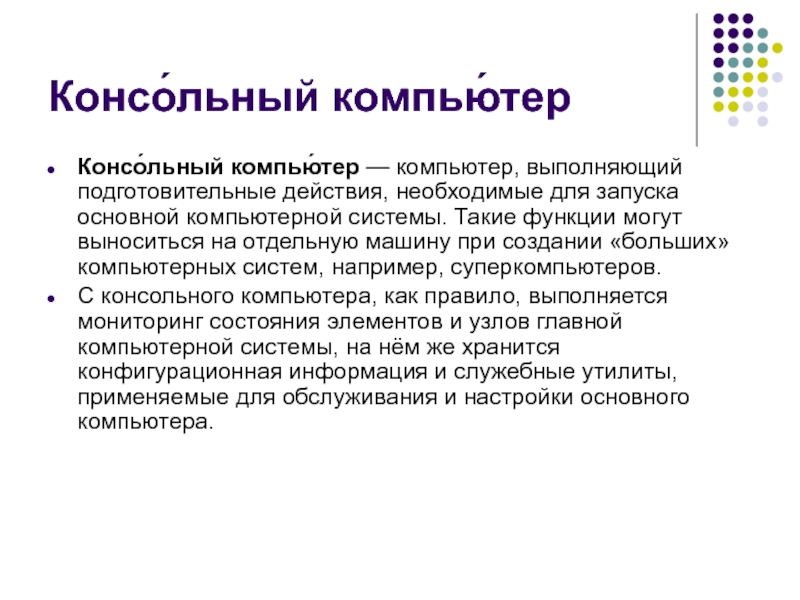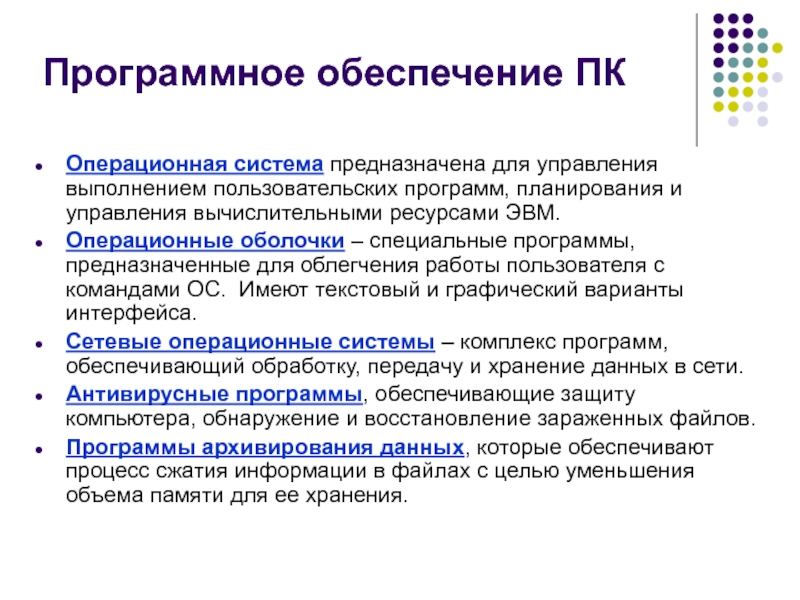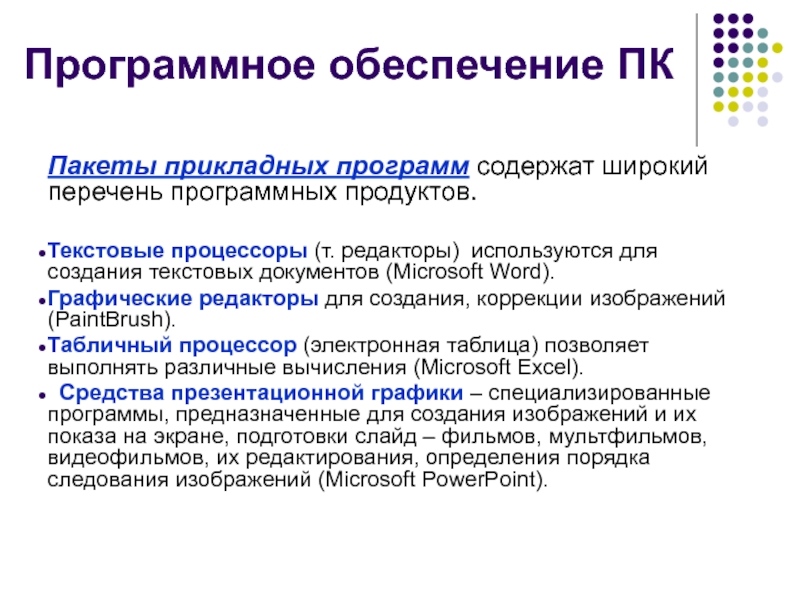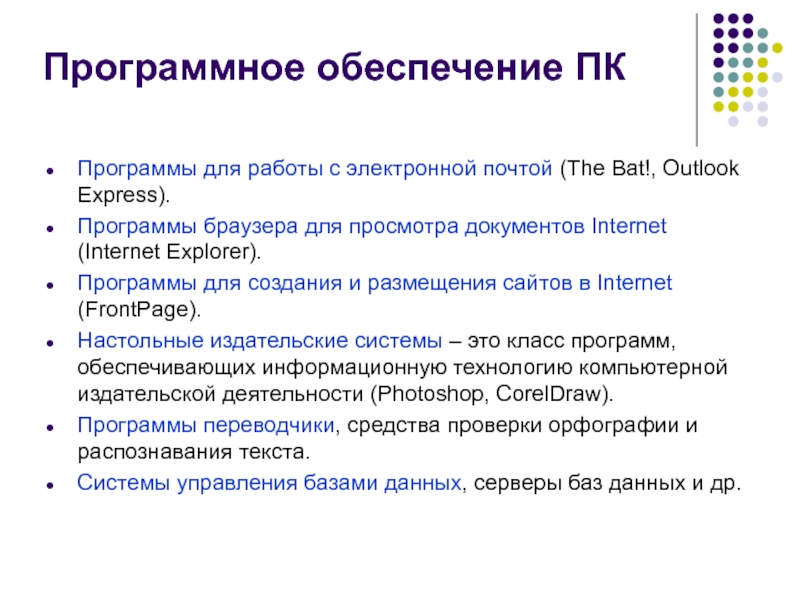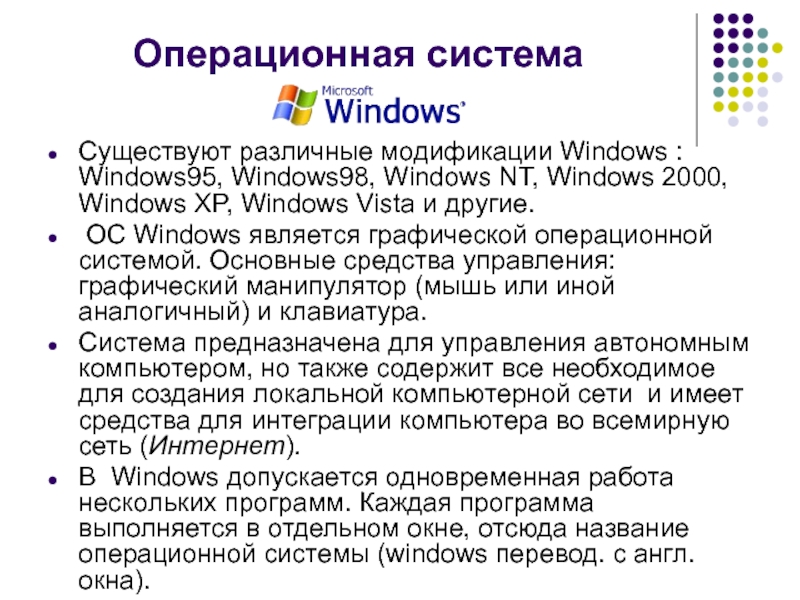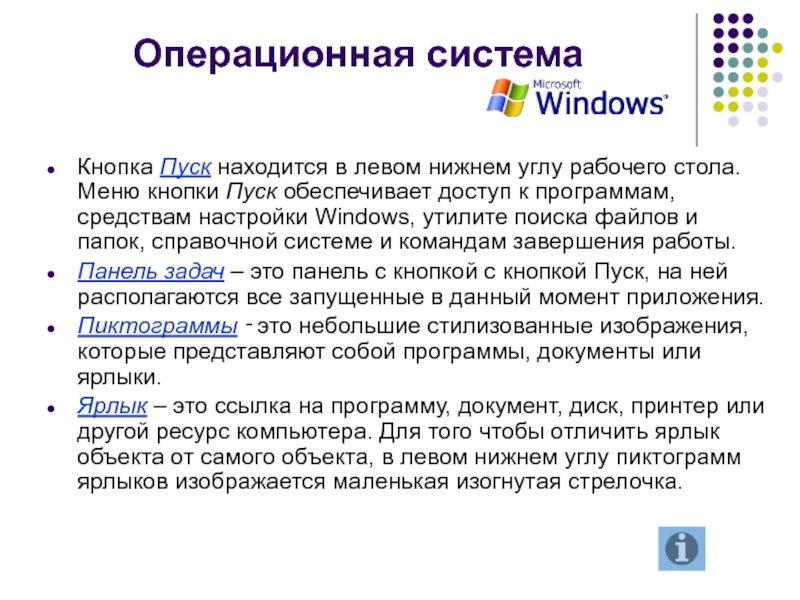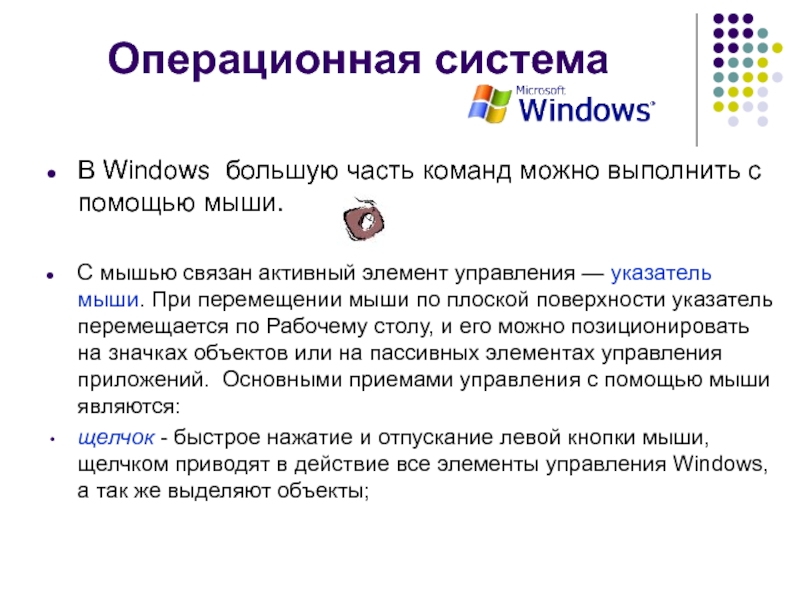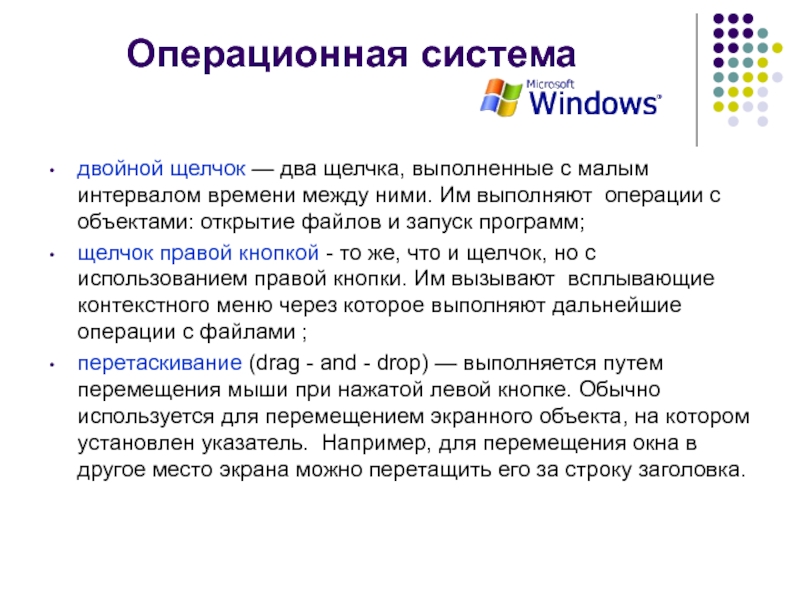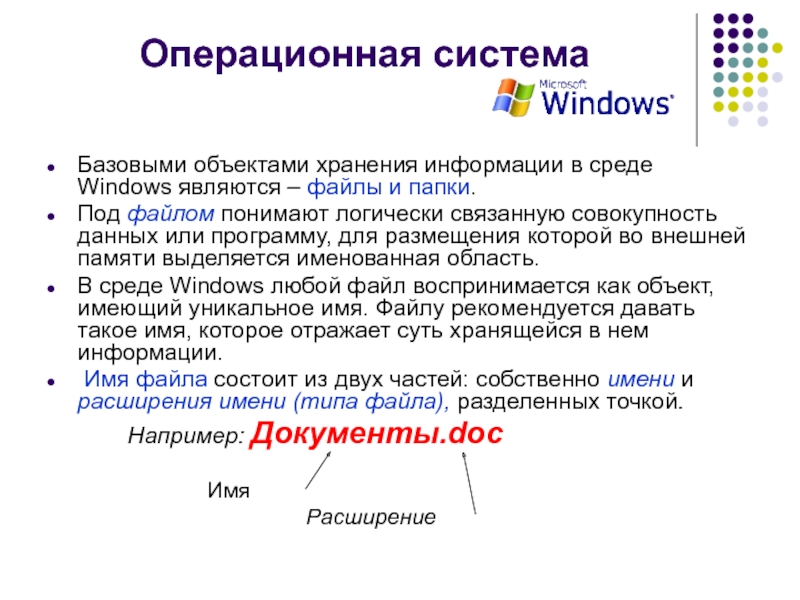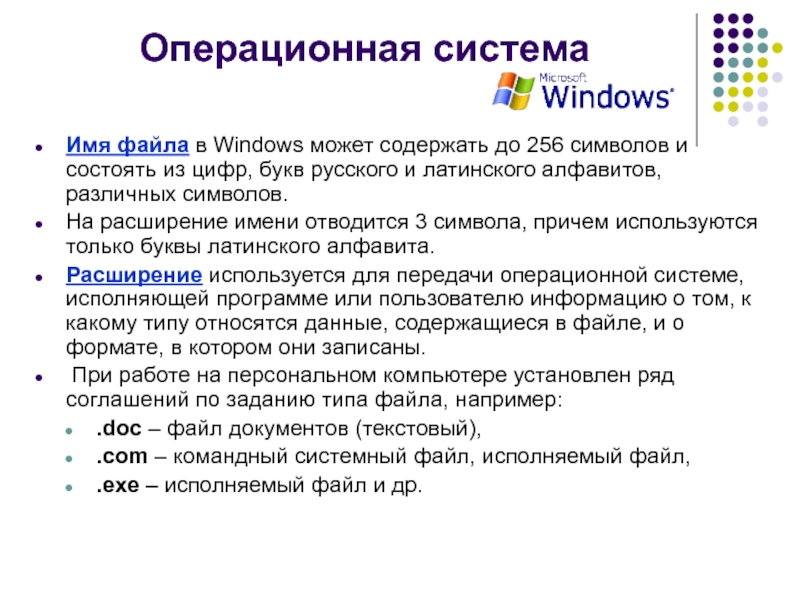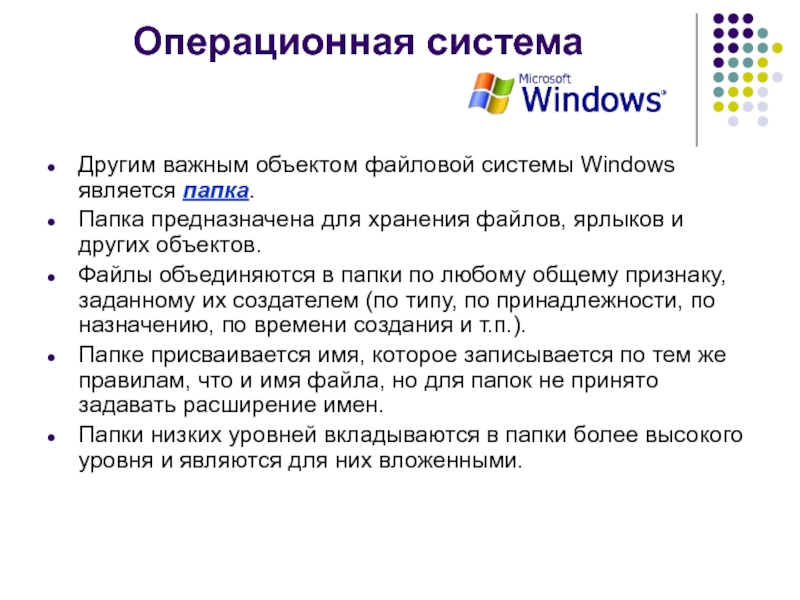- Главная
- Разное
- Дизайн
- Бизнес и предпринимательство
- Аналитика
- Образование
- Развлечения
- Красота и здоровье
- Финансы
- Государство
- Путешествия
- Спорт
- Недвижимость
- Армия
- Графика
- Культурология
- Еда и кулинария
- Лингвистика
- Английский язык
- Астрономия
- Алгебра
- Биология
- География
- Детские презентации
- Информатика
- История
- Литература
- Маркетинг
- Математика
- Медицина
- Менеджмент
- Музыка
- МХК
- Немецкий язык
- ОБЖ
- Обществознание
- Окружающий мир
- Педагогика
- Русский язык
- Технология
- Физика
- Философия
- Химия
- Шаблоны, картинки для презентаций
- Экология
- Экономика
- Юриспруденция
Обзор программно-аппаратного обеспечения ПК презентация
Содержание
- 1. Обзор программно-аппаратного обеспечения ПК
- 2. Содержание Аппаратное обеспечение ПК Программное обеспечение ПК Операционная система MS Windows
- 3. Калькуля́тор (лат. calculātor «счётчик») Электронное вычислительное устройство
- 4. Консо́льный компью́тер Консо́льный компью́тер — компьютер,
- 5. Миникомпью́тер Миникомпью́тер — термин, распространённый в 1960—1980-х
- 6. Мейнфре́йм Мейнфре́йм (от англ. mainframe) Большая
- 7. Рабочая станция Рабочая станция (англ. workstation) —
- 8. Персональный компьютер Персональный компьютер (англ. personal computer),
- 9. Настольный компьютер Настольный компьютер (англ. desktop computer)
- 10. Ноутбук Ноутбук (англ. notebook — блокнот, блокнотный
- 11. Игровая приставка Игровая приставка (в случае
- 12. Карманный персональный компьютер (КПК) КПК — это
- 13. Смартфон и коммуникатор Смартфо́н, реже смартофо́н (англ.
- 14. Надеваемый компьютер Надеваемый компьютер — это
- 15. Планшетный персональный компьютер Планшетный персональный компьютер (планшетный
- 16. Аппаратное обеспечение ПК Обычно персональный компьютер (ПК) состоит из: Системный блок. Клавиатура. Монитор. Мышь.
- 17. Аппаратное обеспечение ПК Внешние устройства ПК можно
- 18. Аппаратное обеспечение ПК Системный блок включает в
- 19. Материнская плата На системной (материнской) плате, как
- 20. Микропроцессор Самым главным элементом в компьютере, его
- 21. Память компьютера Внутренняя (основная ) память
- 22. Память компьютера Оперативная память (ОЗУ) – электронная
- 23. Внешняя память ПК Внешняя память относится к
- 24. Внешняя память ПК Основной характеристикой дисков является
- 25. Видеокарта Видеока́рта (известна также как графи́ческая
- 26. Звуковая плата Звуковая плата (также называемая
- 27. Компьютерный блок питания Компьютерный блок питания —
- 28. Сетевая плата Сетевая плата (также известная
- 29. Программное обеспечение ПК Возможности компьютера как системы
- 30. Программное обеспечение ПК Программы в зависимости от
- 32. Программное обеспечение ПК Операционная система предназначена для
- 33. Операционная система Операционная система играет роль связующего
- 34. Программное обеспечение ПК Пакеты прикладных программ содержат
- 35. Программное обеспечение ПК Программы для работы с
- 36. Операционная система Существуют различные модификации Windows :
- 37. Операционная система Стартовый экран Windows представляет собой
- 38. Операционная система
- 39. Операционная система Кнопка Пуск находится в левом
- 40. Операционная система В Windows большую часть команд
- 41. Операционная система двойной щелчок — два щелчка,
- 42. Операционная система Базовыми объектами хранения информации в
- 43. Операционная система Имя файла в Windows может
- 44. Операционная система Другим важным объектом файловой системы
- 45. Операционная система Папки и файлы могут храниться
- 46. Спасибо за внимание!
Слайд 3Калькуля́тор (лат. calculātor «счётчик»)
Электронное вычислительное устройство для выполнения операций над числами
Слайд 4Консо́льный компью́тер
Консо́льный компью́тер — компьютер, выполняющий подготовительные действия, необходимые для
С консольного компьютера, как правило, выполняется мониторинг состояния элементов и узлов главной компьютерной системы, на нём же хранится конфигурационная информация и служебные утилиты, применяемые для обслуживания и настройки основного компьютера.
Слайд 5Миникомпью́тер
Миникомпью́тер — термин, распространённый в 1960—1980-х гг., относящийся к классу компьютеров,
С конца 1980-х годов полностью вытеснены персональными компьютерами, называвшимися «микрокомпьютеры» в рамках старой классификации.
Примеры:
Электроника 60 (СССР)
PDP-11 (США)
СМ ЭВМ
Слайд 6Мейнфре́йм
Мейнфре́йм (от англ. mainframe)
Большая универсальная ЭВМ — высокопроизводительный компьютер со
Компьютер c архитектурой IBM System/360, 370, 390, zSeries.
Слайд 7Рабочая станция
Рабочая станция (англ. workstation) — комплекс технических и программных средств,
Рабочая станция как место работы специалиста представляет собой полноценный компьютер или компьютерный терминал (устройства ввода-вывода, отделённые и часто удалённые от управляющего компьютера), набор необходимого ПО, по необходимости дополняемые вспомогательным оборудованием: печатающее устройство, внешнее устройство хранения данных на магнитных и/или оптических носителях, сканер штрих-кода и пр.
Слайд 8Персональный компьютер
Персональный компьютер (англ. personal computer), персональная ЭВМ — компьютер, предназначенный для
Слайд 9Настольный компьютер
Настольный компьютер (англ. desktop computer) — стационарный персональный компьютер, предназначенный
Слайд 10Ноутбук
Ноутбук (англ. notebook — блокнот, блокнотный ПК) — портативный персональный компьютер, в
Ноутбуки отличаются небольшими размерами и весом, время автономной работы ноутбуков изменяется в пределах от 1 до 6-8 часов.
Слайд 11Игровая приставка
Игровая приставка (в случае с карманными системами правильнее игровая
Портативные (карманные) игровые системы имеют собственное встроенное устройство отображения (ни к чему не приставляются), поэтому называть их игровыми приставками несколько некорректно.
Слайд 12Карманный персональный компьютер (КПК)
КПК — это портативное вычислительное устройство с широкими
Применение:
Чтение.
Карты местности.
Ежедневник и расписание.
Всевозможные записи.
Звуковой проигрыватель.
Диктофон.
Записи от руки.
Набор текстов.
Просмотр изображений, видеороликов, фильмов.
Выход в Интернет.
Игры.
Графический редактор.
Дистанционное управление.
Офисные приложения.
Программирование.
Фотоаппарат, видеокамера.
Функция телефона с возможностями отправки SMS, MMS и звонками.
Слайд 13Смартфон и коммуникатор
Смартфо́н, реже смартофо́н (англ. smartphone — умный телефон) — мобильный телефон
Коммуникатор (англ. Communicator, PDA Phone) — карманный персональный компьютер дополненный функциональностью мобильного телефона.
Слайд 14Надеваемый компьютер
Надеваемый компьютер — это компьютер, который можно носить на
Наиболее предполагаемая область применения — медицинские работники и военные (например тестируемый в армии США Land Warrior).
Предоставляет возможность работать, общаться, развлекаться при помощи компьютера постоянно и иметь при этом полную свободу передвижения.
Слайд 15Планшетный персональный компьютер
Планшетный персональный компьютер (планшетный ПК, tablet PC) — класс
Пользователь может вводить текст, используя встроенную программу распознавания рукописного ввода, экранную (виртуальную) клавиатуру, распознавание речи, либо обычную клавиатуру (если она есть в составе устройства).
Слайд 16Аппаратное обеспечение ПК
Обычно персональный компьютер (ПК) состоит из:
Системный блок.
Клавиатура.
Монитор.
Мышь.
Слайд 17Аппаратное обеспечение ПК
Внешние устройства ПК можно разделить на:
Устройства ввода информации:
Клавиатура,
Сканер,
Манипуляторы (мышь,
Графический планшет,
Сенсорный экран.
Устройства вывода информации:
Монитор,
Принтер,
Плоттер,
Графопостроитель.
Каждое внешнее устройство взаимодействует с процессором через специальный блок, который называется контролером или адаптером.
Слайд 18Аппаратное обеспечение ПК
Системный блок включает в себя:
системную (материнскую) плату,
блок
накопители на дисках,
разъемы для дополнительных устройств и платы расширения с контроллерами – адаптерами внешних устройств.
Слайд 19Материнская плата
На системной (материнской) плате, как правило, размещаются:
микропроцессор;
модули памяти (ПЗУ и
слоты для установки дополнительных электронных плат (контроллеров);
генератор тактовых импульсов;
адаптер клавиатуры, таймер и др.
Слайд 20Микропроцессор
Самым главным элементом в компьютере, его «мозгом» является микропроцессор – электронная
Поколения процессоров отличаются друг от друга скоростью работы, архитектурой, исполнением, внешним видом.
Одна из основных характеристик – тактовая частота.
Слайд 21Память компьютера
Внутренняя (основная ) память ПК реализуется с помощью набора
Предназначена для хранения и оперативного обмена информацией со всеми блоками машины.
В ПК используются несколько видов памяти:
Оперативная память (ОЗУ);
Постоянная память (ПЗУ).
Слайд 22Память компьютера
Оперативная память (ОЗУ) – электронная память для хранения программ и
При выключении питания компьютера информация в ОЗУ стирается.
В постоянной памяти (ПЗУ) хранится информация, записанная на предприятии – изготовителе, включает основные системные программы, которые автоматически запускаются при включении компьютера и предназначены для проверки исправности компьютера и первоначальной загрузки операционной системы.
Слайд 23Внешняя память ПК
Внешняя память относится к внешним устройствам ПК и используется
Внешняя память содержит разнообразные виды запоминающих устройств:
НЖМД - для записи информации на жесткий диск (винчестер);
НГМД - для записи информации на флоппи-диск (дискета);
Дисководы CD-ROM, DVD-ROM;
Flash Disk.
Слайд 24Внешняя память ПК
Основной характеристикой дисков является информационная емкость (объем диска).
8 бит
1 Кбайт = 1024 байт
1 Мбайт = 1024 Кбайт
1 Гбайт = 1024 Мбайт
1 Тбайт = 1024 Гбайт
1 Пбайт = 1024 Тбайт
Слайд 25Видеокарта
Видеока́рта (известна также как графи́ческая пла́та, графи́ческая ка́рта, видеоада́птер) (англ.
Обычно видеокарта является платой расширения и вставляется в разъём расширения, но бывает и встроенной (интегрированной) в системную плату.
Слайд 26Звуковая плата
Звуковая плата (также называемая звуковая карта или музыкальная плата)
В настоящее время звуковые карты бывают как встроенными в материнскую плату, так и отдельными платами расширения или как внешними устройствами.
Слайд 27Компьютерный блок питания
Компьютерный блок питания — блок питания, предназначенный для снабжения
Основным параметром компьютерного блока питания является максимальная мощность, потребляемая из сети. В настоящее время существуют блоки питания с заявленной производителем мощностью от 50 (встраиваемые платформы малых форм-факторов) до 1600 Вт.
Слайд 28Сетевая плата
Сетевая плата (также известная как сетевая карта, сетевой адаптер,
Слайд 29Программное обеспечение ПК
Возможности компьютера как системы обработки данных связаны с используемым
Программа – упорядоченная последовательность команд (инструкций) компьютера для решения задачи.
Программное обеспечение (software) – совокупность программ обработки данных и необходимых для их эксплуатации документов.
Слайд 30Программное обеспечение ПК
Программы в зависимости от сферы применения можно разделить на
Системное программное обеспечение -совокупность программ и программных комплексов для обеспечения работы компьютера и сетей ЭВМ. .
Пакеты прикладных программ - комплекс взаимосвязанных программ для решения задач определенного класса конкретной предметной области.
Слайд 32Программное обеспечение ПК
Операционная система предназначена для управления выполнением пользовательских программ, планирования
Операционные оболочки – специальные программы, предназначенные для облегчения работы пользователя с командами ОС. Имеют текстовый и графический варианты интерфейса.
Сетевые операционные системы – комплекс программ, обеспечивающий обработку, передачу и хранение данных в сети.
Антивирусные программы, обеспечивающие защиту компьютера, обнаружение и восстановление зараженных файлов.
Программы архивирования данных, которые обеспечивают процесс сжатия информации в файлах с целью уменьшения объема памяти для ее хранения.
Слайд 33Операционная система
Операционная система играет роль связующего звена между аппаратурой компьютера (которой
Наиболее широкое распространение получила ОС Windows.
ОС Windows обладает наибольшей универсальностью, имеет особую поддержку со стороны производителей аппаратного и программного обеспечения. Для компьютера, работающего в этой системе, наиболее просто подобрать прикладные программы.
Слайд 34Программное обеспечение ПК
Пакеты прикладных программ содержат широкий перечень программных продуктов.
Текстовые процессоры
Графические редакторы для создания, коррекции изображений (PaintBrush).
Табличный процессор (электронная таблица) позволяет выполнять различные вычисления (Microsoft Excel).
Средства презентационной графики – специализированные программы, предназначенные для создания изображений и их показа на экране, подготовки слайд – фильмов, мультфильмов, видеофильмов, их редактирования, определения порядка следования изображений (Microsoft PowerPoint).
Слайд 35Программное обеспечение ПК
Программы для работы с электронной почтой (The Bat!, Outlook
Программы браузера для просмотра документов Internet (Internet Explorer).
Программы для создания и размещения сайтов в Internet (FrontPage).
Настольные издательские системы – это класс программ, обеспечивающих информационную технологию компьютерной издательской деятельности (Photoshop, CorelDraw).
Программы переводчики, средства проверки орфографии и распознавания текста.
Системы управления базами данных, серверы баз данных и др.
Слайд 36Операционная система
Существуют различные модификации Windows : Windows95, Windows98, Windows NT, Windows
ОС Windows является графической операционной системой. Основные средства управления: графический манипулятор (мышь или иной аналогичный) и клавиатура.
Система предназначена для управления автономным компьютером, но также содержит все необходимое для создания локальной компьютерной сети и имеет средства для интеграции компьютера во всемирную сеть (Интернет).
В Windows допускается одновременная работа нескольких программ. Каждая программа выполняется в отдельном окне, отсюда название операционной системы (windows перевод. с англ. окна).
Слайд 37Операционная система
Стартовый экран Windows представляет собой системный объект, называемый
Рабочим столом.
Рабочий
Слайд 39Операционная система
Кнопка Пуск находится в левом нижнем углу рабочего стола. Меню
Панель задач – это панель с кнопкой с кнопкой Пуск, на ней располагаются все запущенные в данный момент приложения.
Пиктограммы ‑ это небольшие стилизованные изображения, которые представляют собой программы, документы или ярлыки.
Ярлык – это ссылка на программу, документ, диск, принтер или другой ресурс компьютера. Для того чтобы отличить ярлык объекта от самого объекта, в левом нижнем углу пиктограмм ярлыков изображается маленькая изогнутая стрелочка.
Слайд 40Операционная система
В Windows большую часть команд можно выполнить с помощью мыши.
С
щелчок - быстрое нажатие и отпускание левой кнопки мыши, щелчком приводят в действие все элементы управления Windows, а так же выделяют объекты;
Слайд 41Операционная система
двойной щелчок — два щелчка, выполненные с малым интервалом времени
щелчок правой кнопкой - то же, что и щелчок, но с использованием правой кнопки. Им вызывают всплывающие контекстного меню через которое выполняют дальнейшие операции с файлами ;
перетаскивание (drag - and - drop) — выполняется путем перемещения мыши при нажатой левой кнопке. Обычно используется для перемещением экранного объекта, на котором установлен указатель. Например, для перемещения окна в другое место экрана можно перетащить его за строку заголовка.
Слайд 42Операционная система
Базовыми объектами хранения информации в среде Windows являются – файлы
Под файлом понимают логически связанную совокупность данных или программу, для размещения которой во внешней памяти выделяется именованная область.
В среде Windows любой файл воспринимается как объект, имеющий уникальное имя. Файлу рекомендуется давать такое имя, которое отражает суть хранящейся в нем информации.
Имя файла состоит из двух частей: собственно имени и расширения имени (типа файла), разделенных точкой.
Например: Документы.doc
Имя
Расширение
Слайд 43Операционная система
Имя файла в Windows может содержать до 256 символов и
На расширение имени отводится 3 символа, причем используются только буквы латинского алфавита.
Расширение используется для передачи операционной системе, исполняющей программе или пользователю информацию о том, к какому типу относятся данные, содержащиеся в файле, и о формате, в котором они записаны.
При работе на персональном компьютере установлен ряд соглашений по заданию типа файла, например:
.doc – файл документов (текстовый),
.com – командный системный файл, исполняемый файл,
.exe – исполняемый файл и др.
Слайд 44Операционная система
Другим важным объектом файловой системы Windows является папка.
Папка предназначена
Файлы объединяются в папки по любому общему признаку, заданному их создателем (по типу, по принадлежности, по назначению, по времени создания и т.п.).
Папке присваивается имя, которое записывается по тем же правилам, что и имя файла, но для папок не принято задавать расширение имен.
Папки низких уровней вкладываются в папки более высокого уровня и являются для них вложенными.
Слайд 45Операционная система
Папки и файлы могут храниться на жестком диске, на гибком
Каждый физический диск можно разделить на несколько частей и работать с ними как с отдельными дисками. Эти части называются логическими дисками, и каждый диск имеет уникальное имя в виде одной латинской буквы и двоеточия:
имена А: и B: ‑ зарезервированы для дисководов для дискет;
С:, D: ‑ обычно соответствует логическим дискам жесткого диска и т.д.